虽说win7系统相对于XP系统来说是一大进步,但它也有一些不良的地方。有时候,当你的U盘插入到电脑里面,却显示不出U盘的盘符,u盘盘符不显示怎么办。一般来说,电脑不显U盘盘符有两种情况,一种就是电脑本身不认你的U盘,第二就是电脑认了你的U盘,可却无法显示出来。那这是怎么一回事呢?
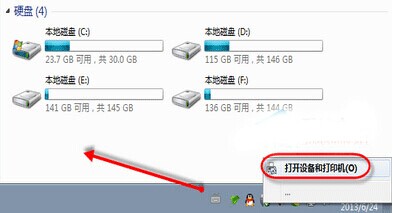
首先我们需要检查下电脑USB接口是否可用,比如将手机连接电脑试试,是否可以正常使用。如果电脑USB接口正常,出现这个问题的原因很有可能是系统未给U盘分配盘符号,所以才导致U盘不能正常显示。下面,给大家讲解一下Win7 u盘盘符不显解决办法。
一、进入“计算机”的“管理”菜单。用鼠标右键“计算机”,选择“管理”,进入计算机管理界面。
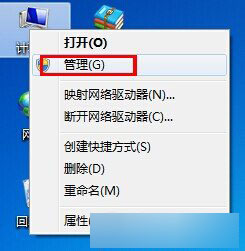
二、在计算机管理界面中选择磁盘管理,在这儿,我们可以很清楚的看到有一个“可移动”的磁盘。这个就是我们要找的U盘,细心的我们可以发现那个“可移动”的磁盘只是没有磁盘盘符号。当然,我们只要给U盘添加磁盘盘符号即可。
三、在界面中选择口袋U盘PE,右键选择更改驱动器号和路径,如下图所示。
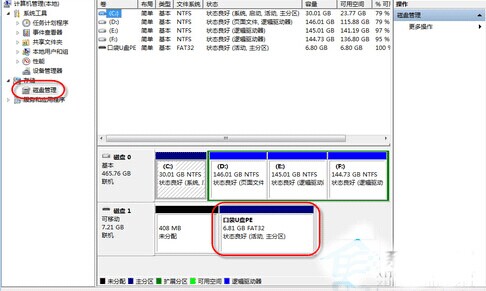
四、点击添加按钮,进入下一步。
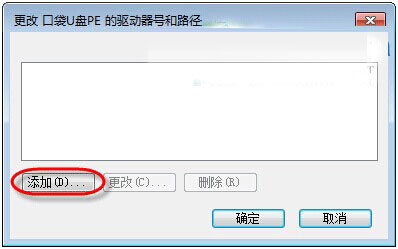
五、我们可以选择一个驱动器号给它,这个驱动器号就是我们接下来要给它分配的U盘盘符,在这里我们选择的G,选择完成后点击确定即可。
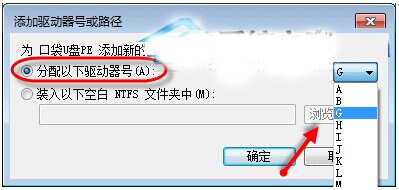
六、这时我们重新打开我的电脑就可以看到U盘盘符和里面的内容了。
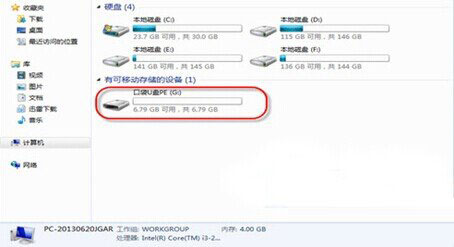
友友们,看了是不是觉得很简单呢?下回你如果遇上这样的问题的时候不要认定是U盘坏了或者是有什么U盘修复工具之类的了,直接用这个方法试试吧,如果还不行,那你两再用U盘修复工具试试也不晚。
 咨 询 客 服
咨 询 客 服